アルコールチェック
利用者が車両チェックイン時(開始時)と車両チェックアウト時(終了時)にアルコールチェック報告をおこないます。
アルコールチェック機能が有効になるのは、ご契約のプランが【LITE】の場合もしくは【STANDARD】でアルコールチェックのオプションをお申し込みになっている場合となります。
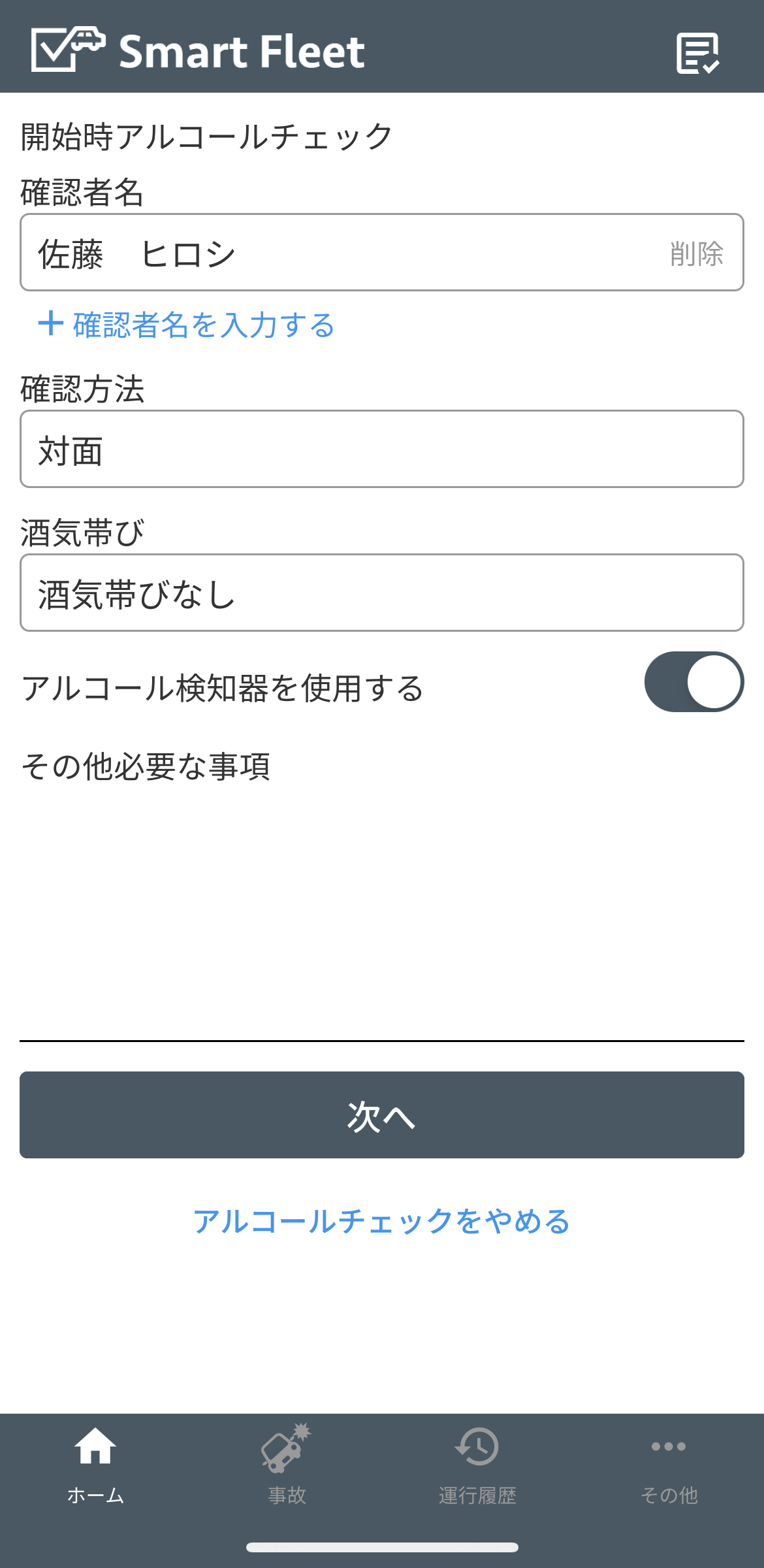
アルコール検知器選択
「アルコール検知器を使用する」を ON にした場合、連携できるアルコール検知器を検索します。
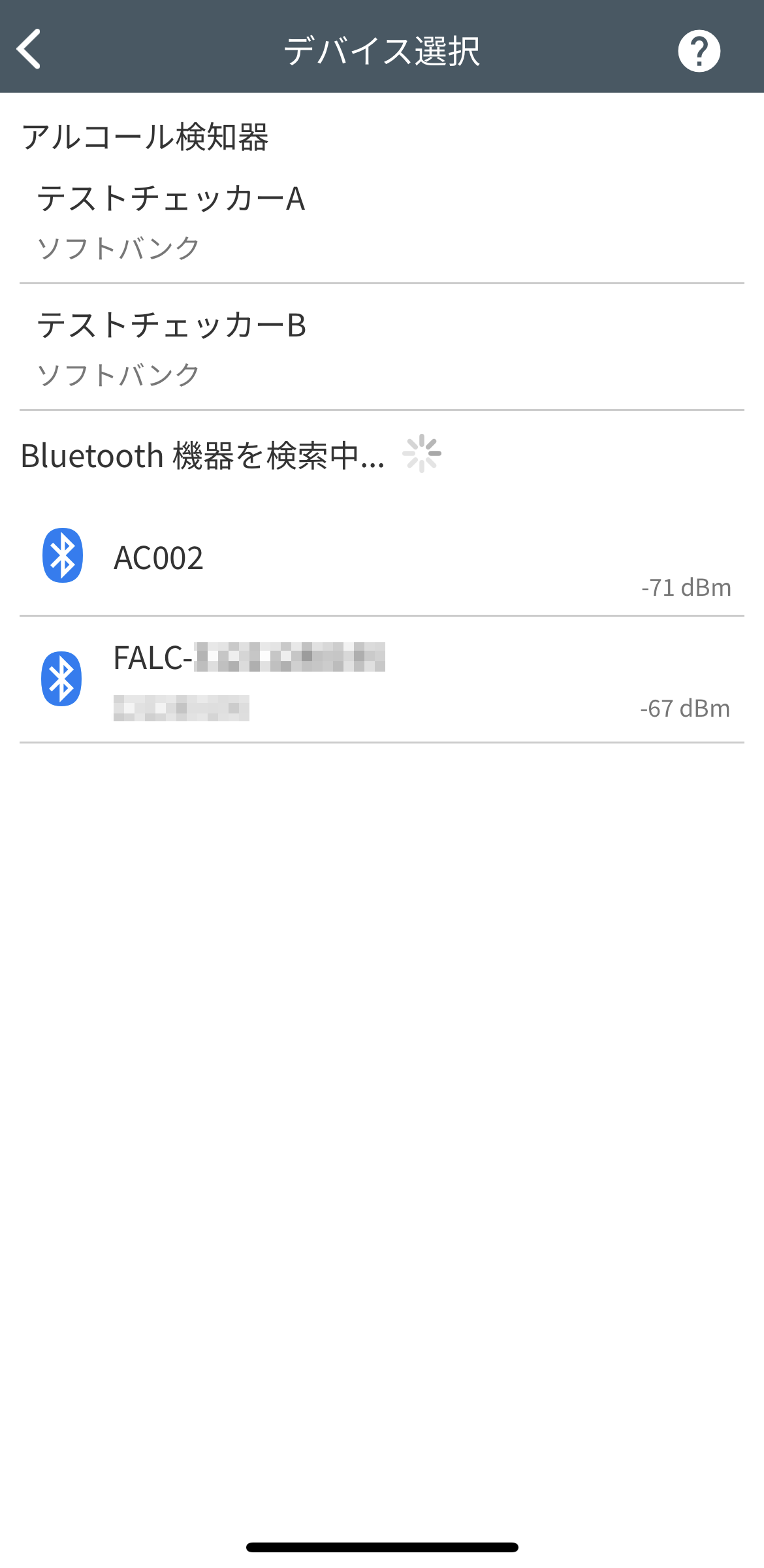
Bluetooth 対応機種で測定する場合は以下をご確認ください。
- スマートフォンの Bluetooth 通信を許可してください。
- 検知器が接続可能な状態になっていることを確認してください。
- 対象の検知器に正常に接続されない場合は、スマートフォンの
設定 > Bluetoothから接続済み機器リストから当該機器を削除し、再度検索してください。(iOS のみ) - トラブルシュートの詳細はアプリ内のヘルプを参照ください。
Bluetooth 非対応機種で測定する場合は以下をご確認ください。
- 検知器を表示するには、ユーザーWeb でアルコール検知器を事前登録してください。
Bluetooth 対応機種の測定
ボタンを押して、アルコール検知器での測定を開始します。測定後は ボタンを押して、測定値を取得します。
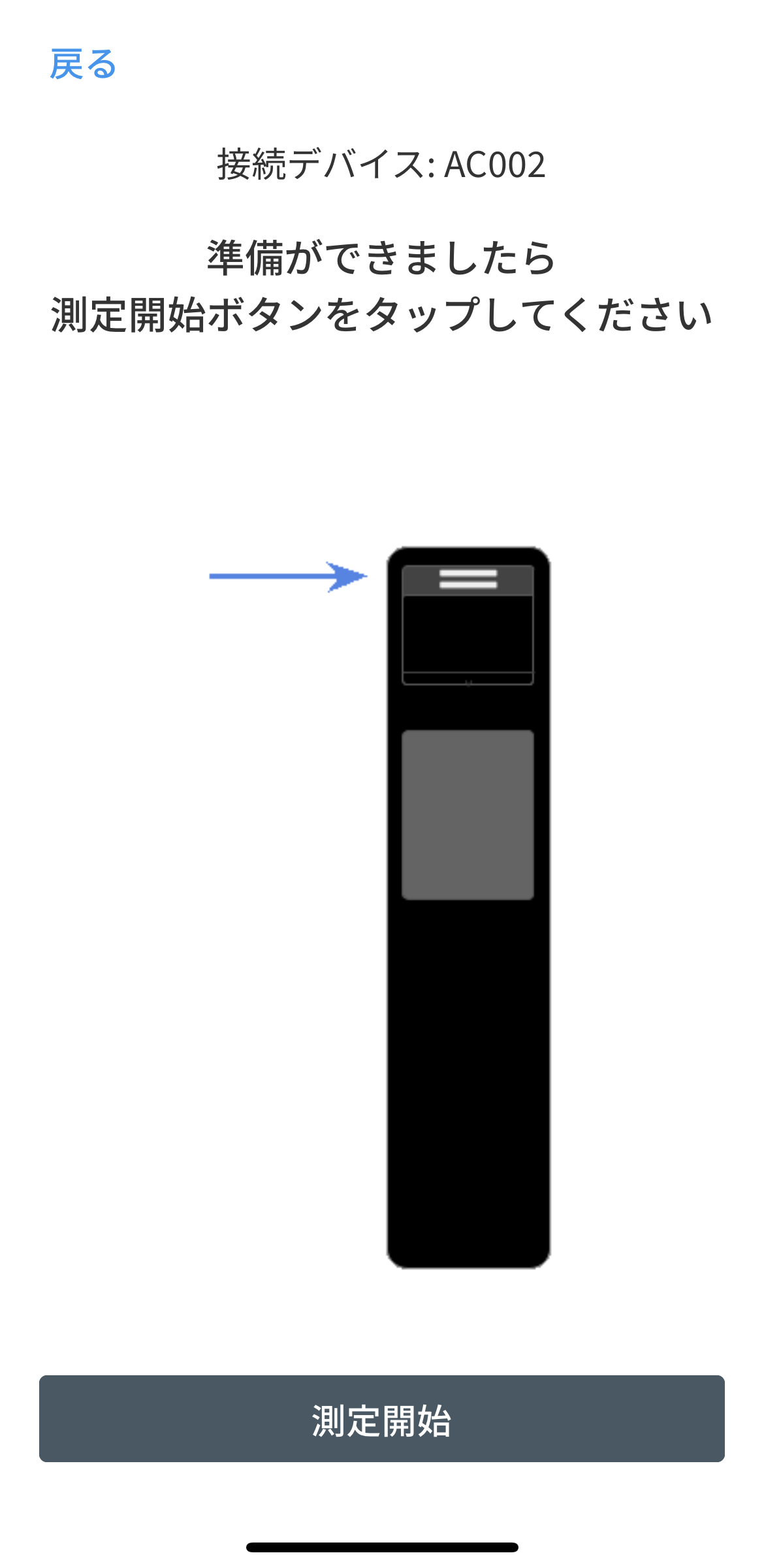
ご利用になられる検知器によりイメージおよび操作に差異が生じます。 詳細は検知器の操作説明等を参照ください。
Bluetooth 非対応機種の測定
ボタンを押して、アルコール検知器での測定を開始します。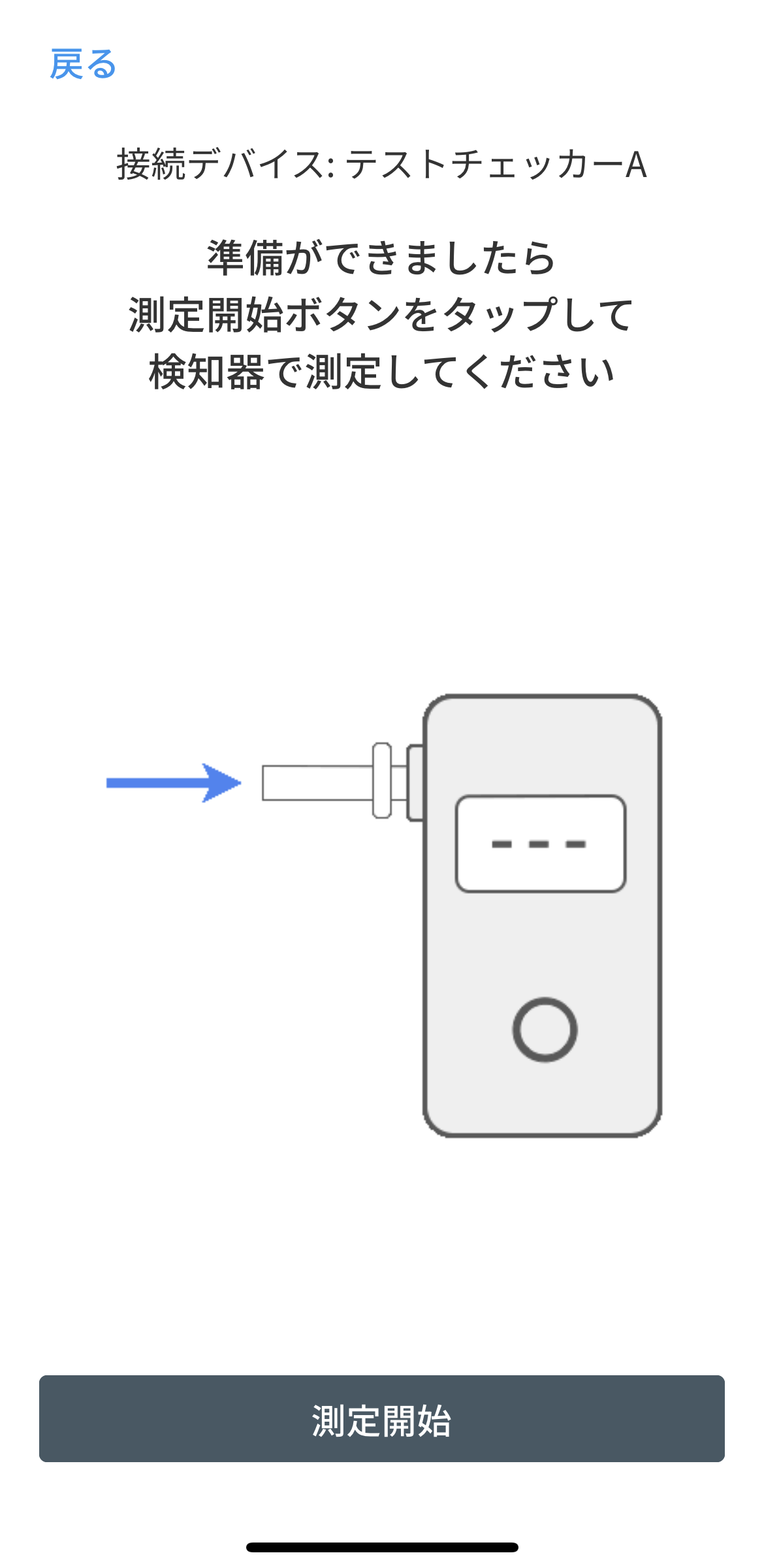
測定後は ボタンを押して、測定値を撮影します。
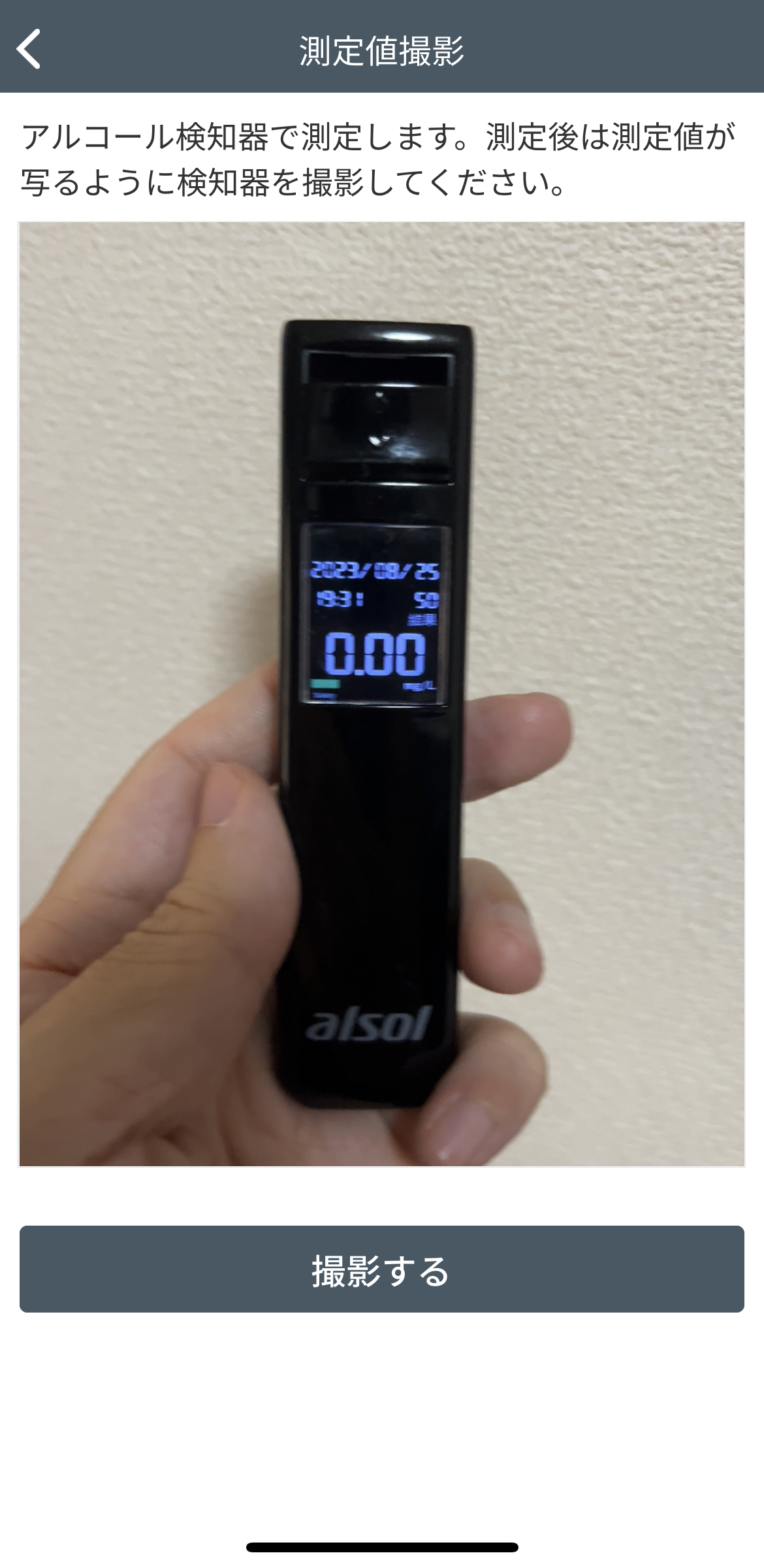
撮影した写真から OCR (Optical Character Recognition) で自動読み取りし測定値を入力します。
画質や検知器のディスプレイによって OCR で認識できない場合があります。撮影し直すが手動で入力してください。
測定値を入力して ボタンを押します。
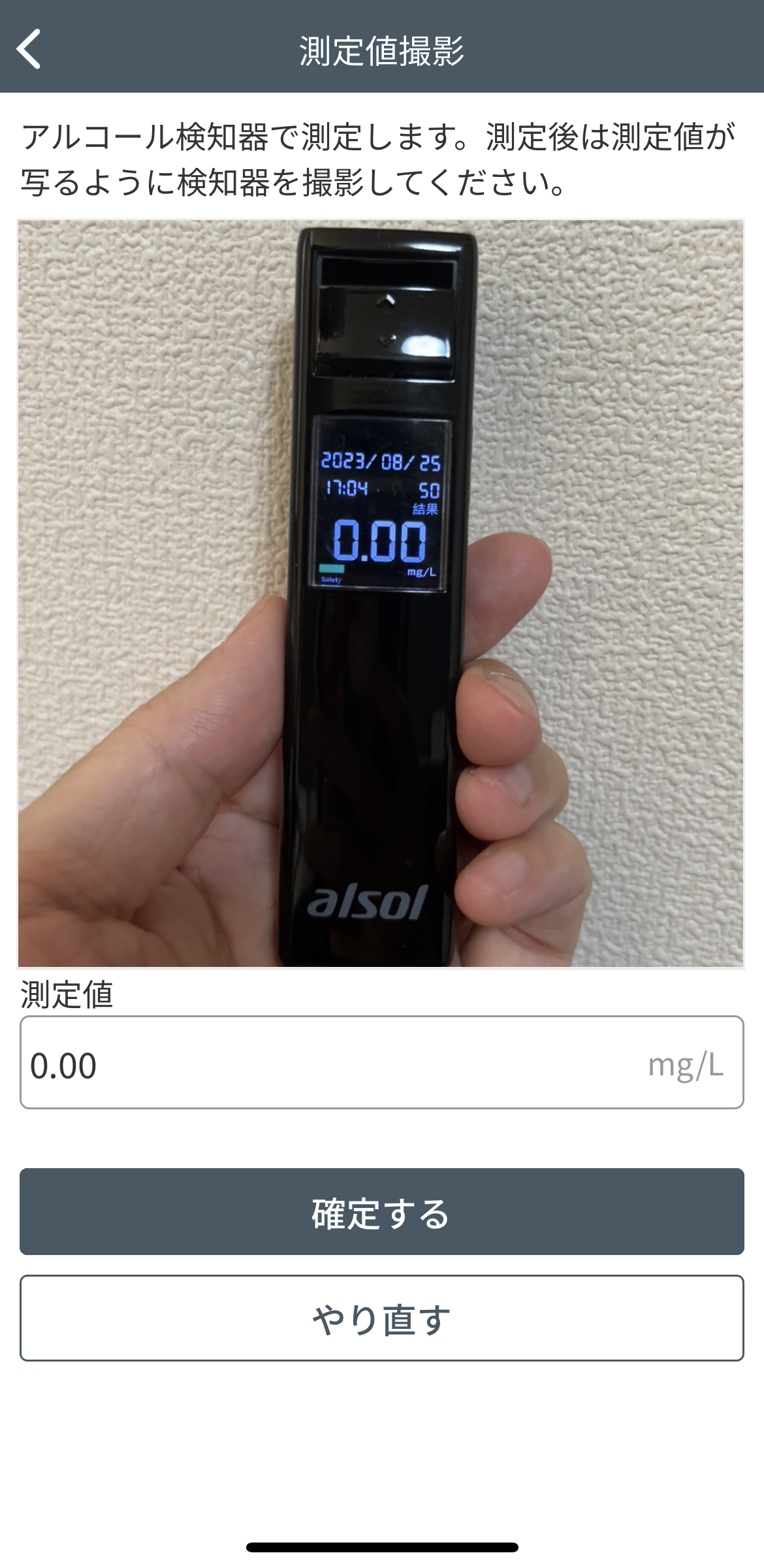
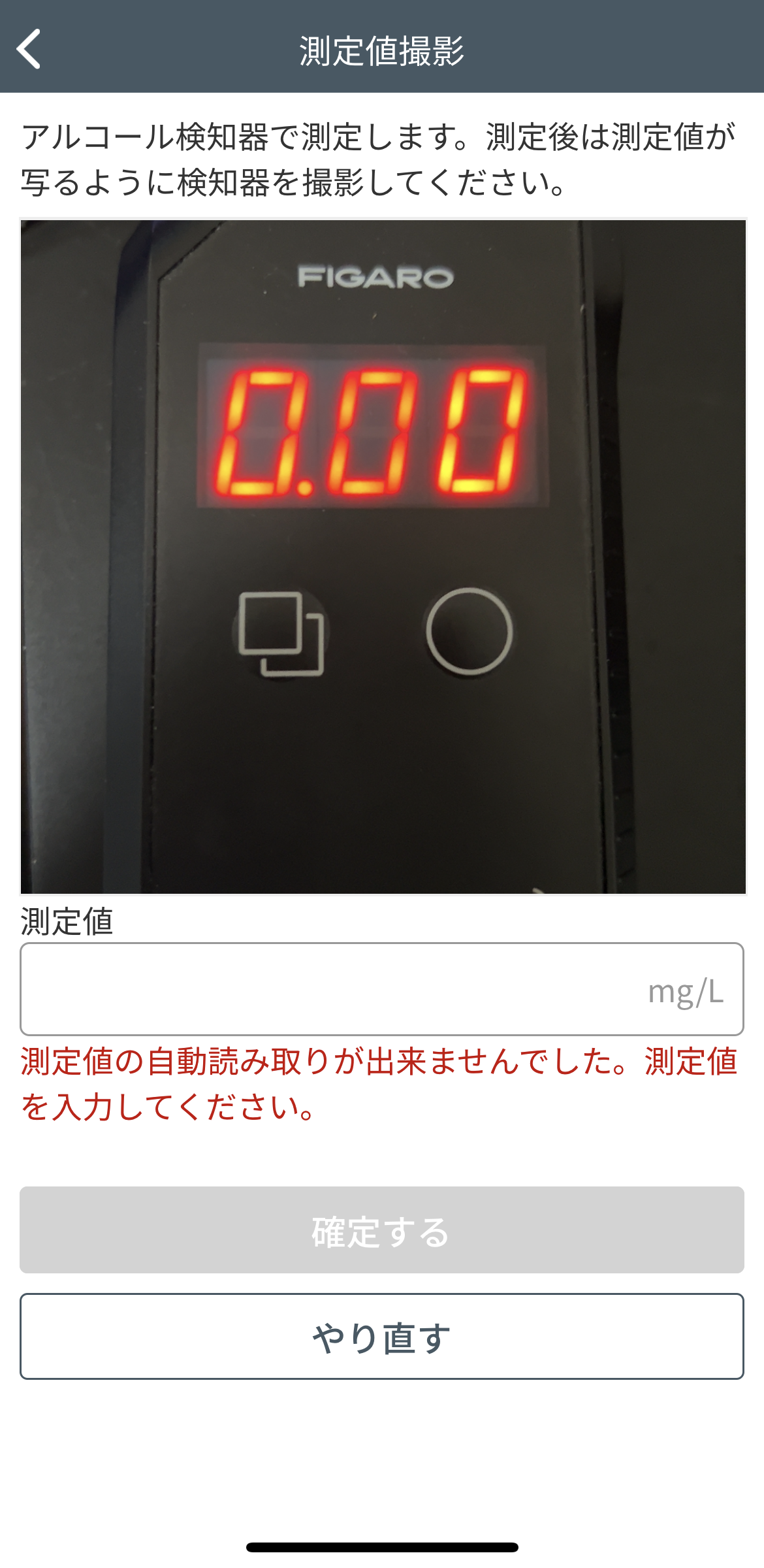
デジタルナンバーで表示されるアルコール検知器は OCR で認識できない場合があります。
測定結果
アルコール検知器での測定結果を取得、表示します。
アルコールが検知されない場合
アルコール検知器で表示されている測定値が正常にアプリで表示されていれば でアルコール検知器を用いたアルコールチェックは終了です。 アルコール検知器の測定値もしくはアプリに表示されている値に何かしら問題がある場合は から再度測定を試行することができます。

アルコールが検知される場合
測定値が基準値を超過した場合は運行ができないため、強制的にチェックアウトさせます。
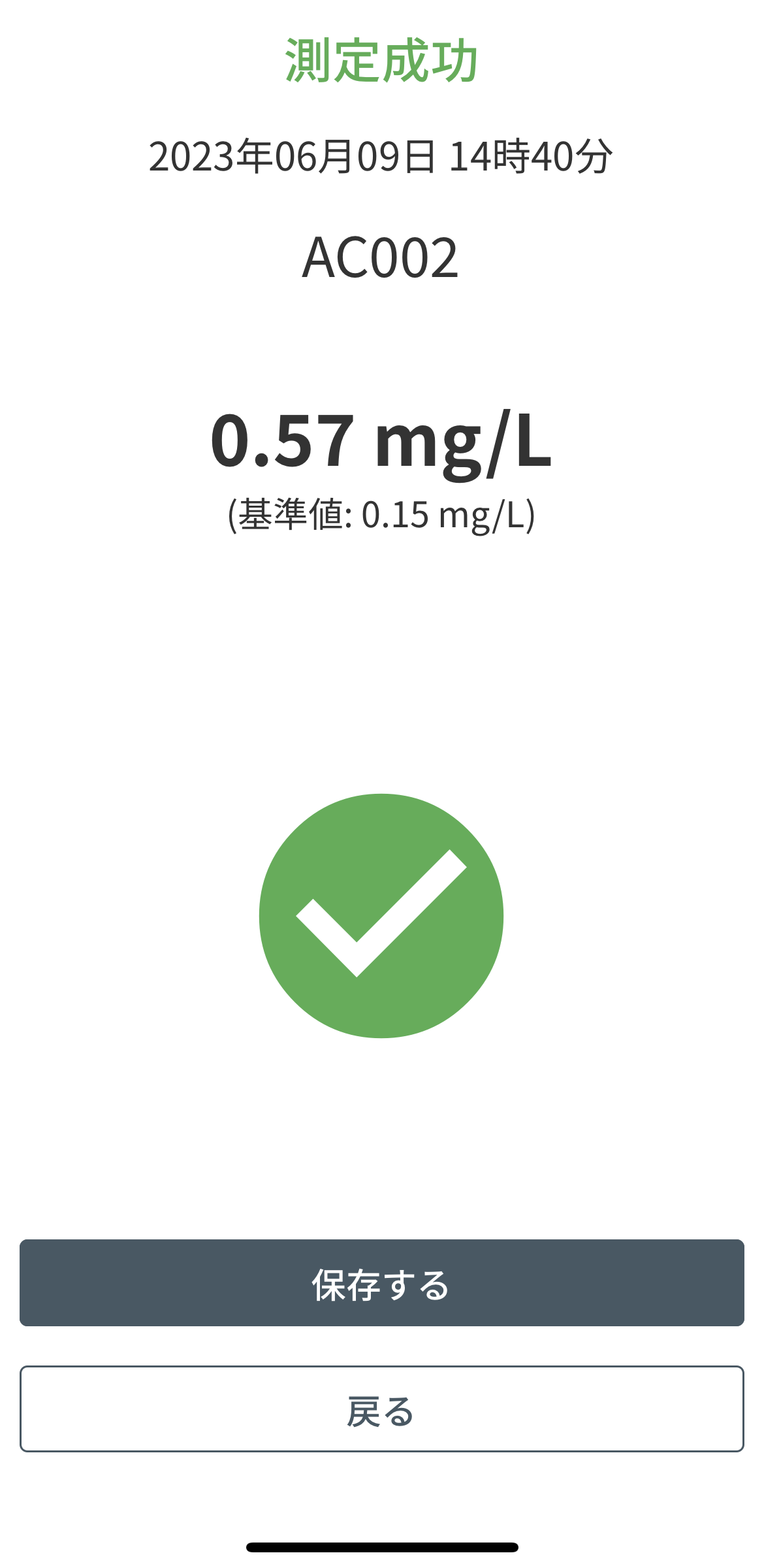
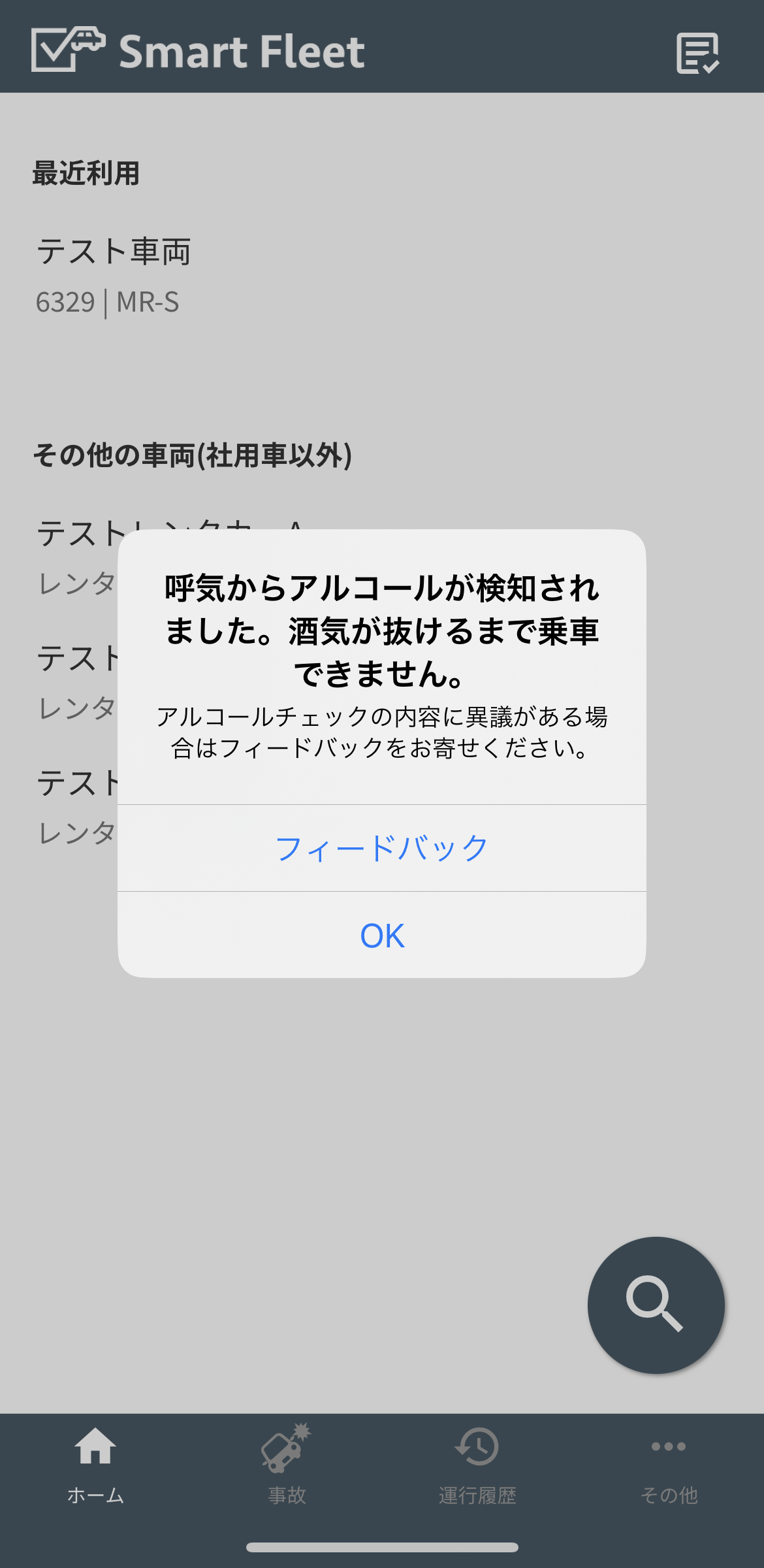
測定時撮影
アルコール検知器の測定中の顔写真を3枚撮影します。撮影した画像はアルコールチェック報告に含まれ、ユーザーWeb で参照できます。

測定時撮影には認証機能は入っていません。認証機能を使う場合は本人確認機能をご確認ください。
測定時撮影機能が有効になるのは、ご契約のプランが測定時撮影のオプションをお申し込みになっている場合となります。
本人確認
アルコール検知器の測定中の顔写真を撮影し、本人確認をおこないます。
利用者の画像登録
本人確認機能を利用するため、事前に利用者の画像を登録します。
登録した画像は、本人確認の比較元画像として利用します。
利用者の画像はプロフィールで変更できます。

検知器測定時の顔認証
検知器を使用する場合 を押すと撮影画面を表示します。
下部には目の開き具合、写りの角度、距離など、高精度の画像を撮影するためメッセージを表示します。
画像は自動で3枚撮影し、顔認証を行います。測定結果画面には本人確認の結果を表示します。
本人が認証する場合
本人確認に成功した場合は、運行中画面に遷移します。

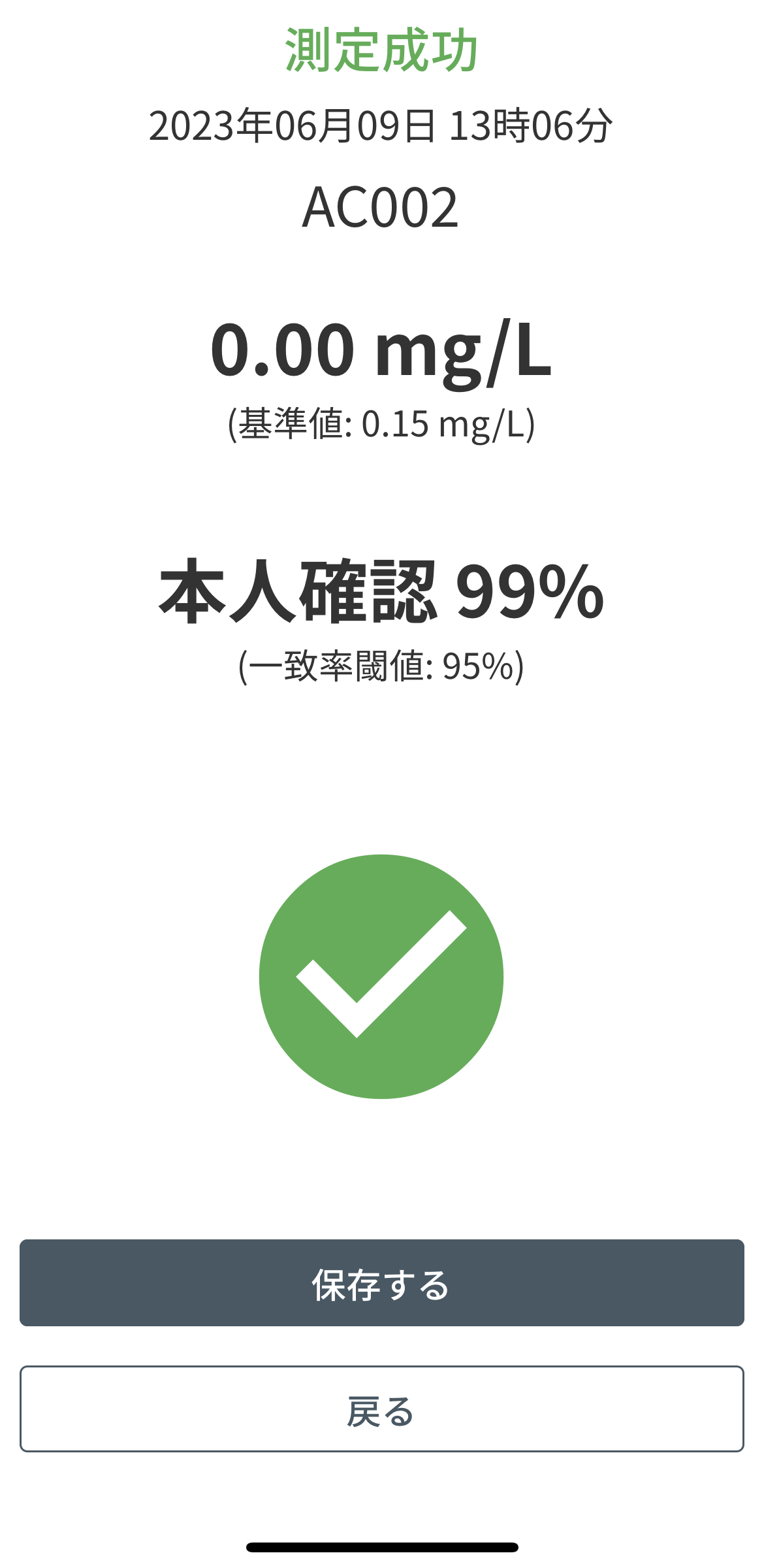
他人が認証する場合
本人確認に失敗した場合は、アルコールチェックが無効で運行ができないため、強制的にチェックアウトさせます。

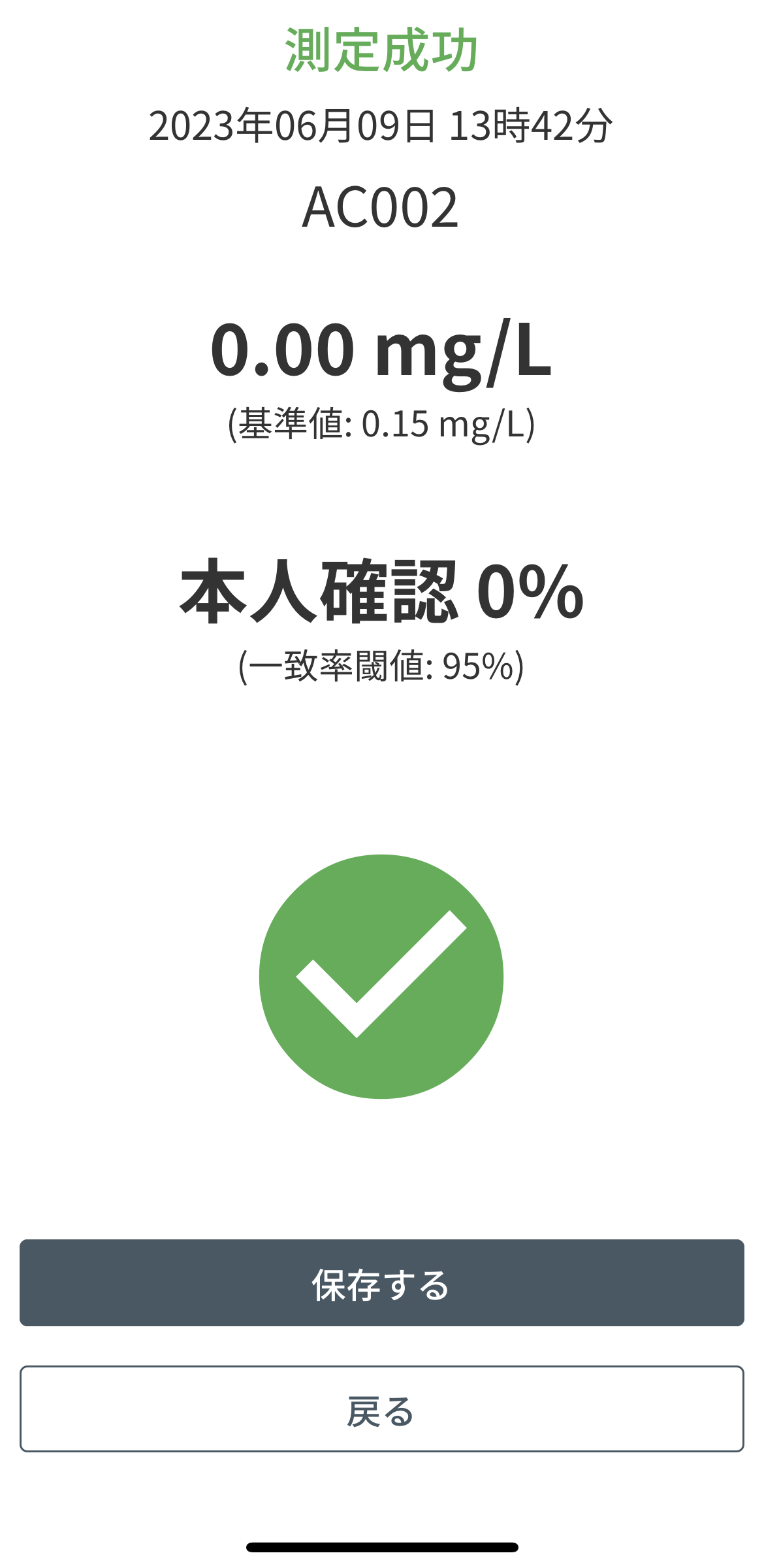
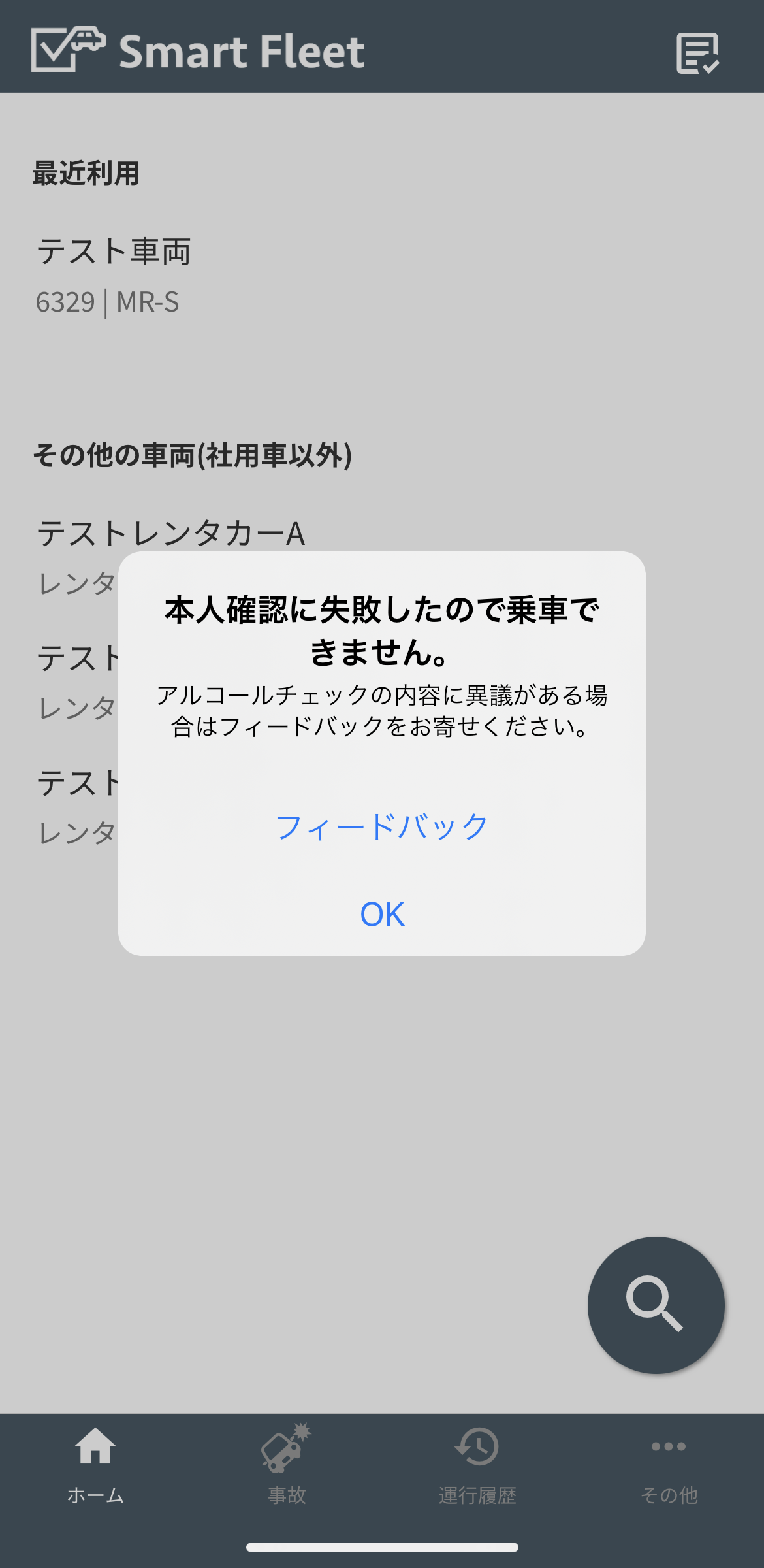
本人確認機能が有効になるのは、ご契約のプランが本人確認のオプションをお申し込みになっている場合となります。